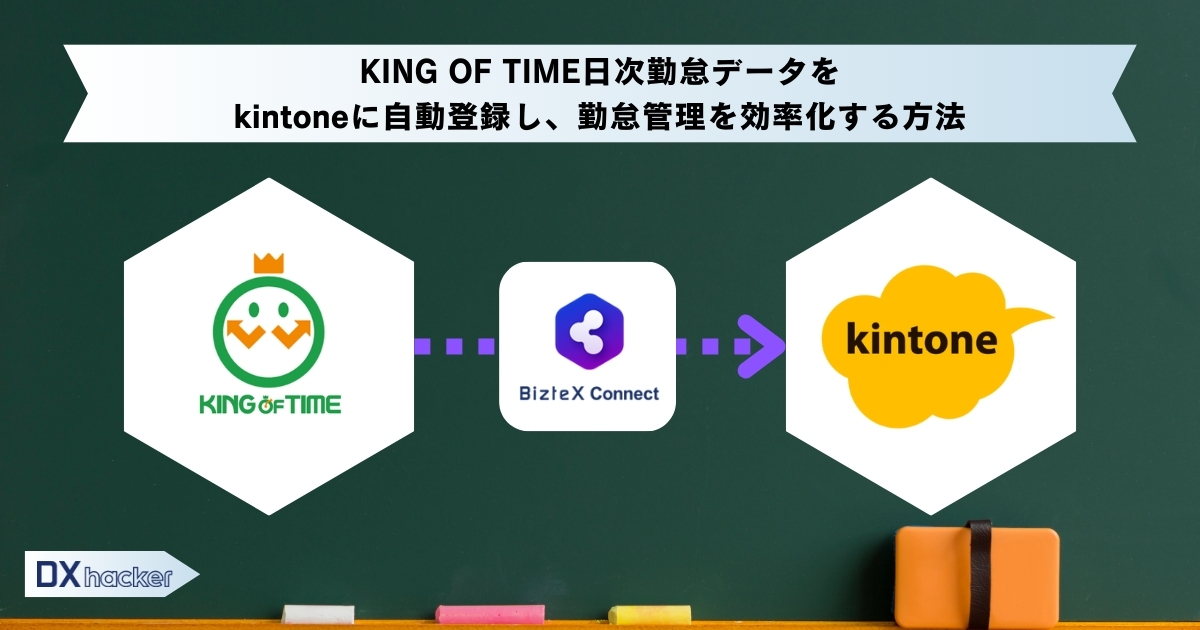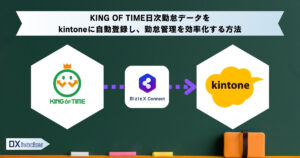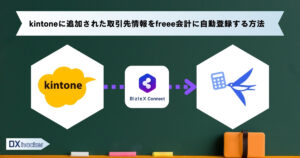KING OF TIMEの勤怠データをkintoneに自動登録できれば、手作業によるデータ入力の負担を削減し、勤怠管理の効率化につながります。iPaaS「BizteX Connect」を活用すれば、プログラミング不要で簡単に連携可能です。
本記事では、KING OF TIMEとkintoneを連携し、日次勤怠データの取得(※)から自動登録までの設定手順を詳しく解説します。
※月次勤怠データなども自動化可能です。
KING OF TIMEの日次勤怠データをkintoneに自動登録する方法
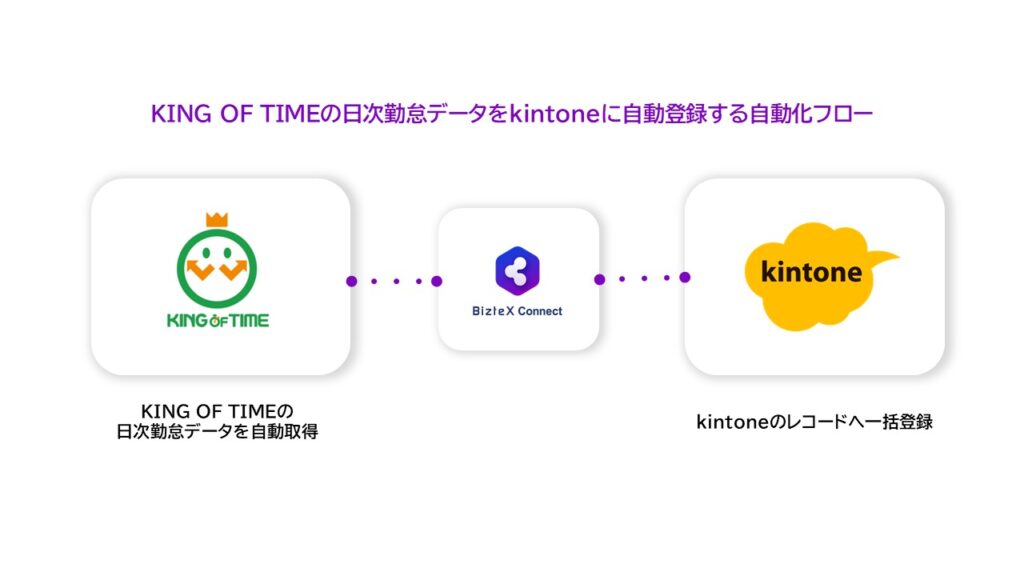
KING OF TIMEで記録された日次勤怠データを、kintoneに自動登録する方法をご紹介します。
この自動化により、システム間のデータが統一され、常に最新の情報で正確な勤怠管理が可能になります。手作業が不要になることで、入力ミスの防止や業務負担の軽減にもつながります。さらに、データが定期的に自動反映されることで、勤怠情報の共有がスムーズになり、迅速な対応ができるようになります。
このような業務フロー、インテリジェント フローの無料プランで「1業務」までプロに設計依頼できます!
>>無料で業務フローを設計依頼してみる
以下で、具体的な設定手順を解説します。
従業員の退勤後に実行されるようにスケジュール設定する
kintoneとKING OF TIMEの設定をする前に、毎日決められた時間に日次勤怠データが自動で出力されるようにスケジュール設定を行います。
新規シナリオ作成画面で、アプリの一覧から一般を選択します。次に、イベント選択画面で「スケジュール実行」を選択してください。
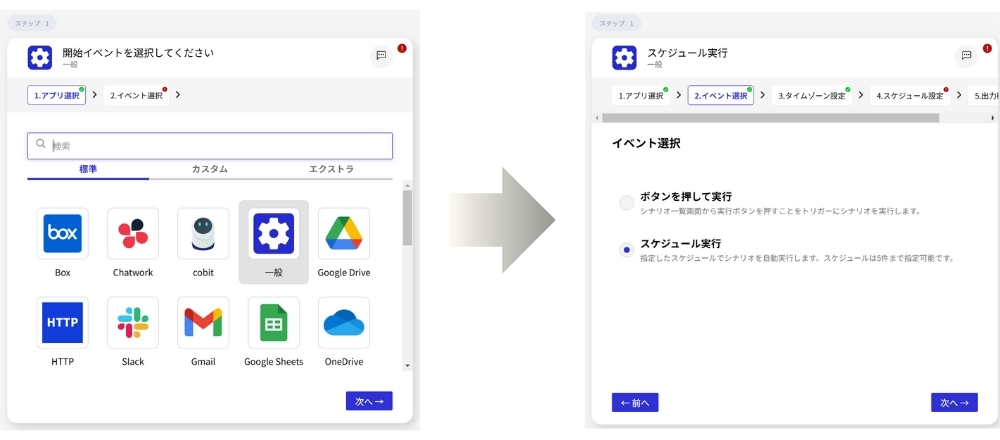
タイムゾーン設定は、「Asia/Tokyo」を選択します。
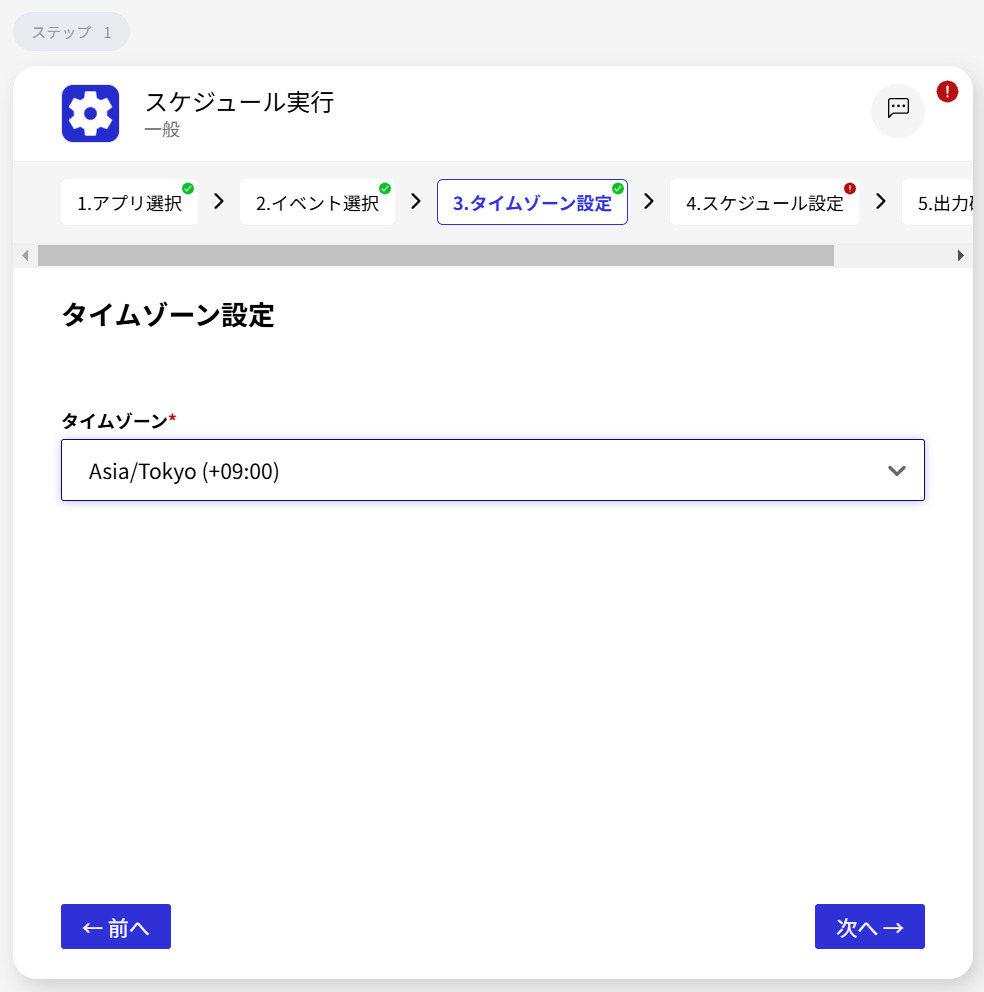
スケジュール設定では、指定した時間に自動実行するように設定できます。今回は、従業員が全員退勤した後にデータを出力するため、毎週平日の23:55に実行するよう設定します。
なお、月次勤怠データを自動出力する場合は、「毎月」に設定しましょう。
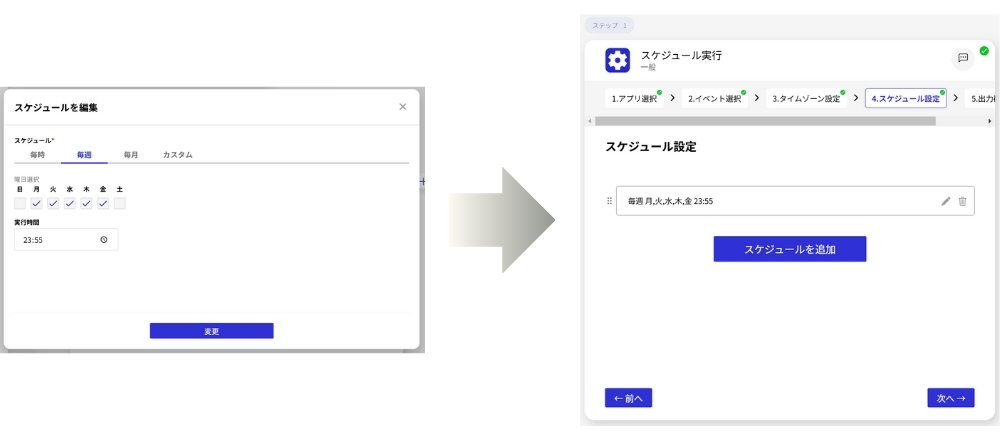
出力確認をしたら、スケジュール設定完了です。
KING OF TIME設定|「日次勤怠データの取得」を選択
右側の「+」をクリックし、ステップ2のアプリ選択からKING OF TIMEを選びます。次に、イベント選択画面で「日次勤怠データの取得」を選択してください。
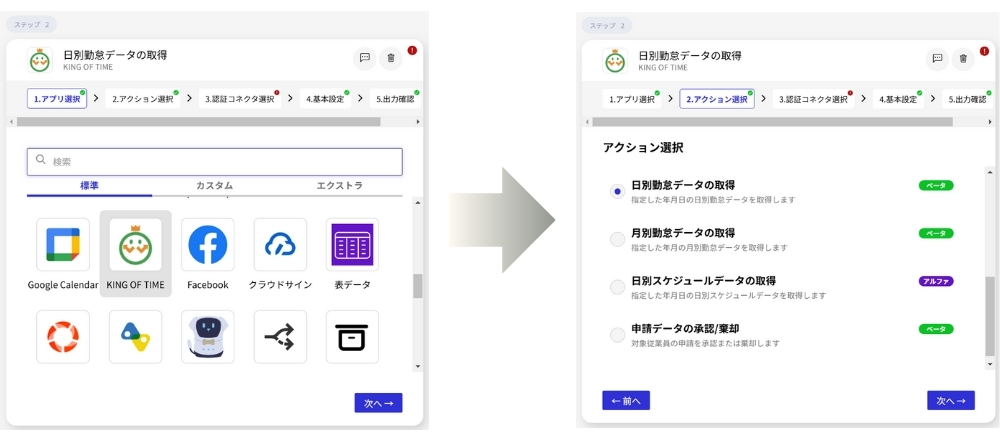
※他のアクションで自動化を希望される場合は、お気軽にお問い合わせください。
KING OF TIME設定|「認証コネクタ」を作成・選択
認証コネクタのタイトルは任意の名前を設定できます。例として 「日次勤怠データ取得」 とします。
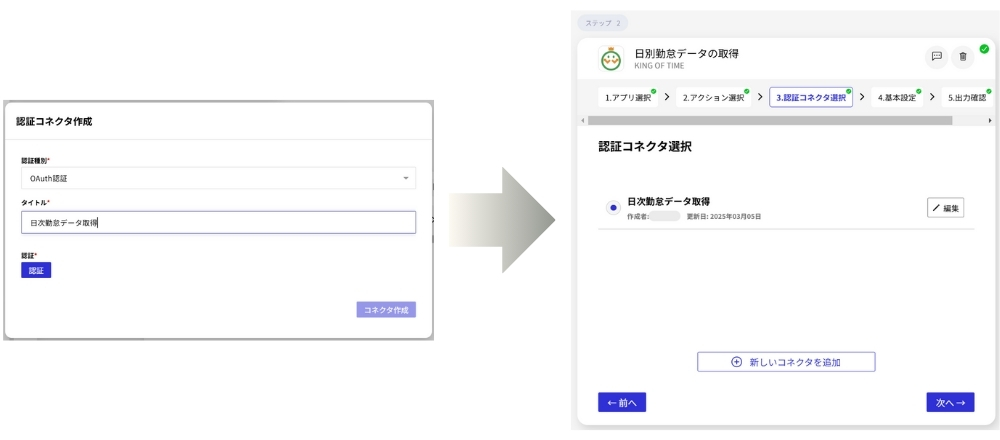
認証コネクタを作成する際、OAuth認証が必要です。自社で使用しているKING OF TIMEへのアクセス権限を許可してください。
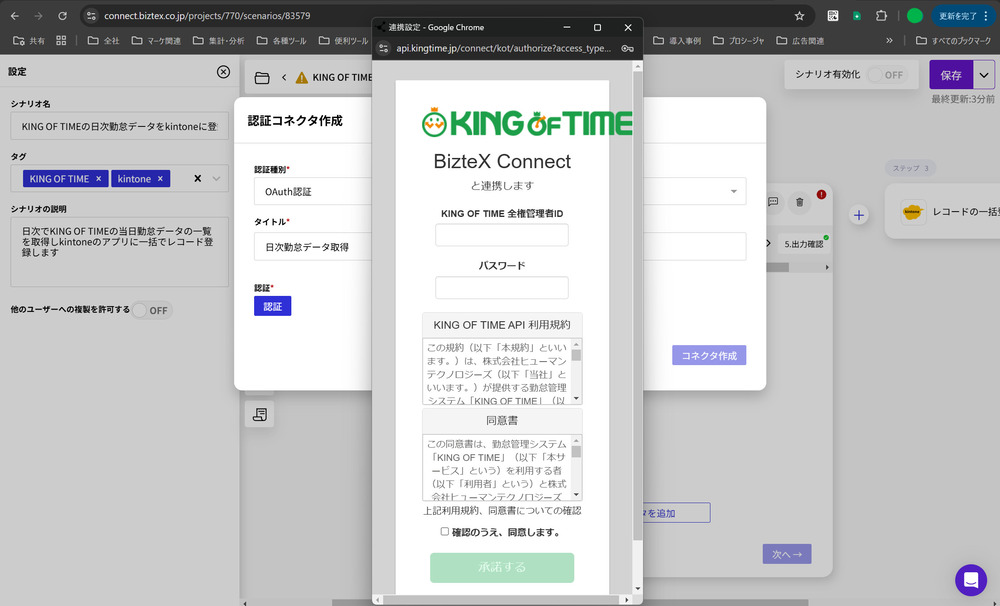
KING OF TIME設定|基本設定を行う
認証が完了したら、基本設定画面で「年月日」を設定します。
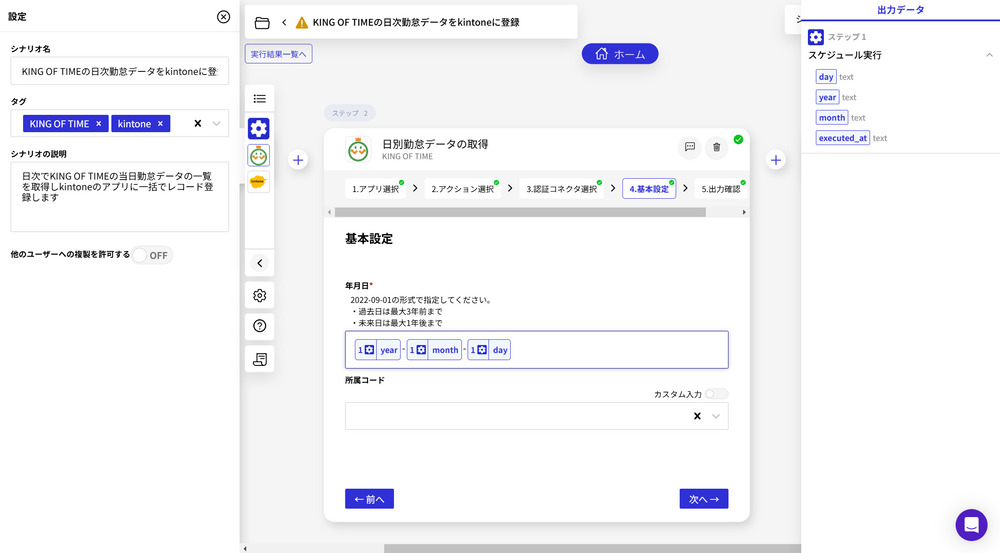
右側の出力データ内のスケジュール実行から「year-month-day」となるように選択・入力します。
KING OF TIME設定|日次勤怠データが正しく取得されるか確認する
出力確認画面で「テスト実行」をクリックし、正しく勤怠データを取得できる状態になったか確認します。
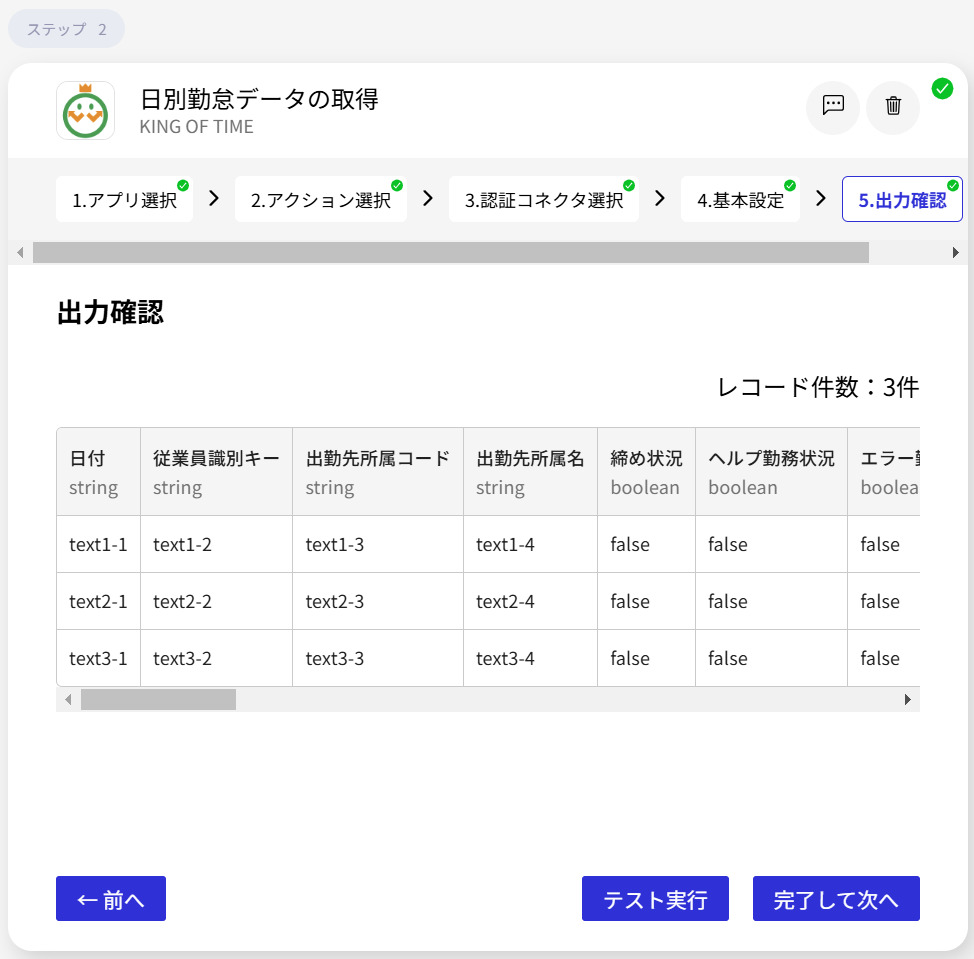
上記画像では「text~」となっていますが、正しい従業員データで勤怠管理できていれば、問題なく出力ができます。
ここまでの設定で、KING OF TIMEの日次勤怠データを取得する準備が整いました。
iPaaSをうまく活かせるか不安な方へ
インテリジェント フローなら、プロが“無料で1件”業務設計から代行します!
>>無料でフロー設計を依頼する
kintone設定|「レコードの一括登録」を選択
KING OF TIMEの右側の「+」をクリックし、ステップ3のアプリ選択からkintoneを選びます。次に、イベント選択画面で「レコードの一括登録」を選択してください。
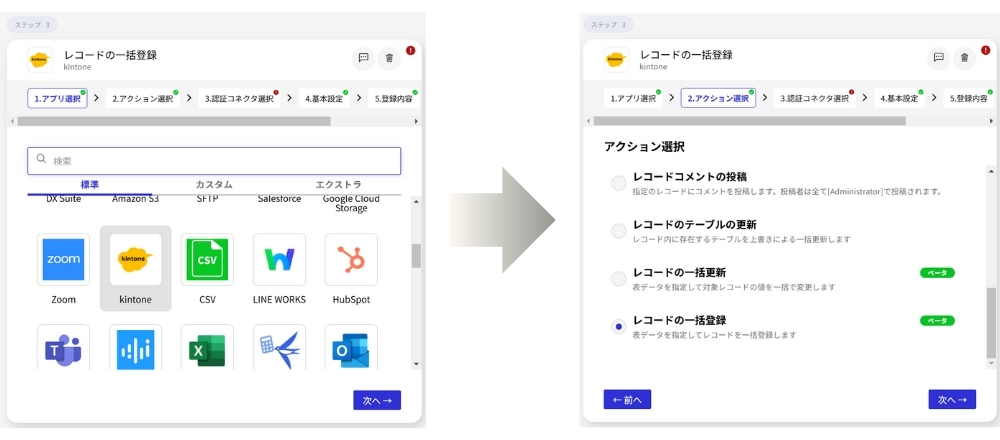
kintone設定|「認証コネクタ」を作成・選択
「新しい認証コネクタを作成」から認証コネクタを作成します。認証コネクタのタイトルは任意の名前を設定できます。例として「KOT日次勤怠データ取得」とします。
次に、kintoneのアプリ設定画面で「APIトークン」を生成し、それを使用して認証コネクタを作成します。続いて、「ドメイン」、「サブドメイン」、「アプリID」 を入力し、「コネクタ作成」 をクリックします。
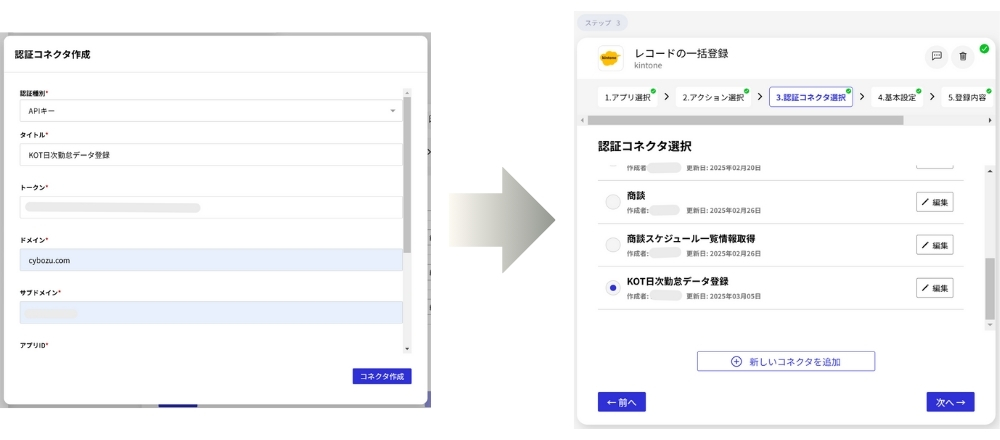
※認証コネクタの詳しい作成方法は、BizteX Connectのヘルプページで解説されています。作成時に不明点があれば、そちらをご参照ください。
kintone設定|基本設定と登録内容を設定する
基本設定の表データでは、「表内容」を選択します。
登録内容では、KING OF TIMEの表データの項目が表示されます。項目にプルダウンで選択できるため、出力したいデータを項目名ごとに選択します。
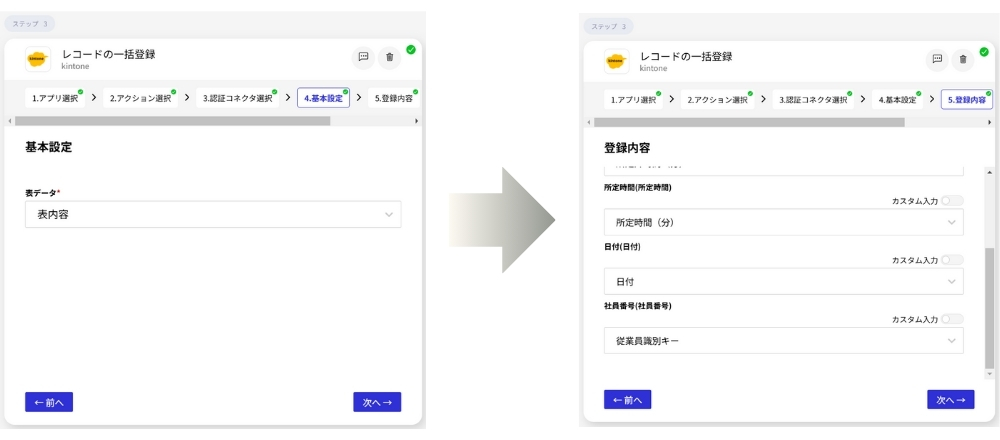
kintone設定|正しく出力されるか確認する
ここまでの設定で、KING OF TIMEのレコードがkintone側でも自動作成される準備が整いました。
「テスト実行」をクリックし、実際にKING OF TIMEのレコードが正しくkintone側でも自動作成されるか確認します。
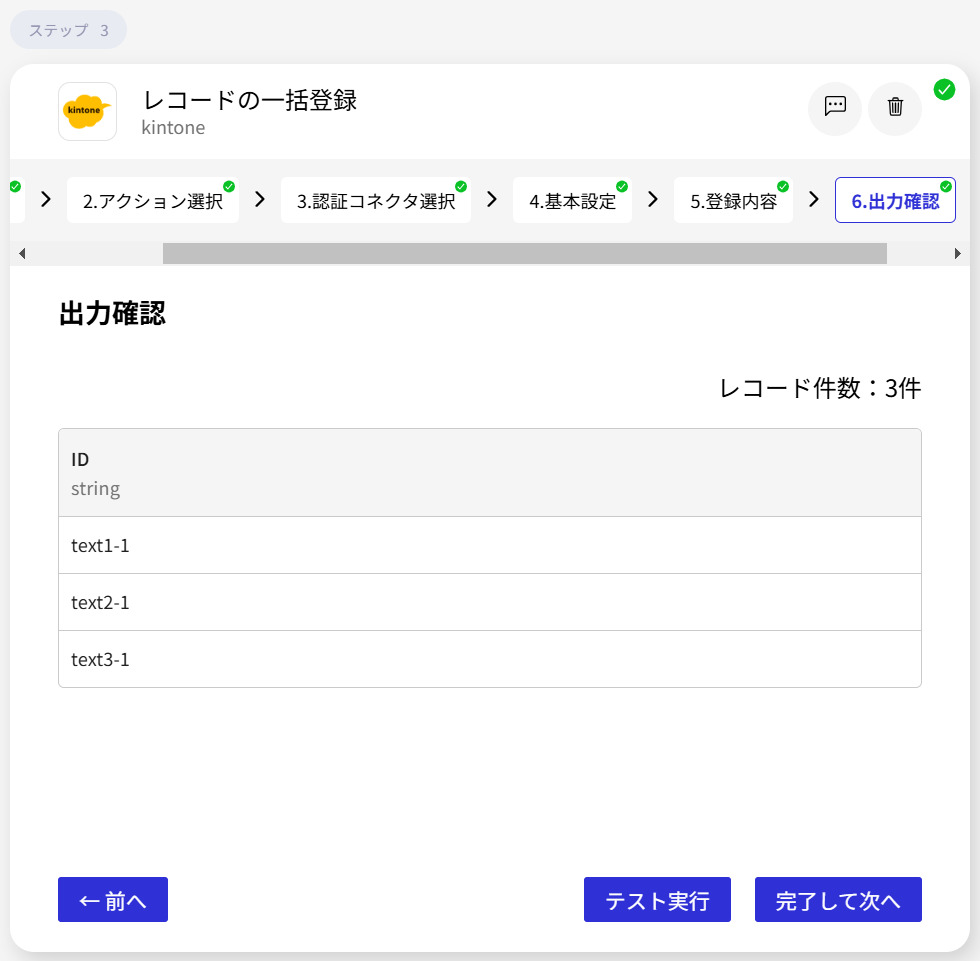
kitnone×KING OF TIME連携シナリオを保存・有効化して作成完了
右上の「保存」をクリックして、シナリオを保存します。
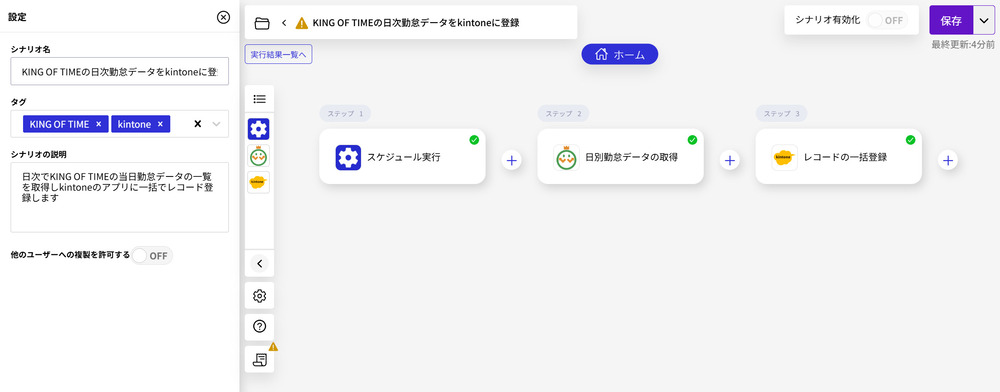
ただし、保存しただけでは動作しないため、保存後に「シナリオ有効化」をONにしてください。
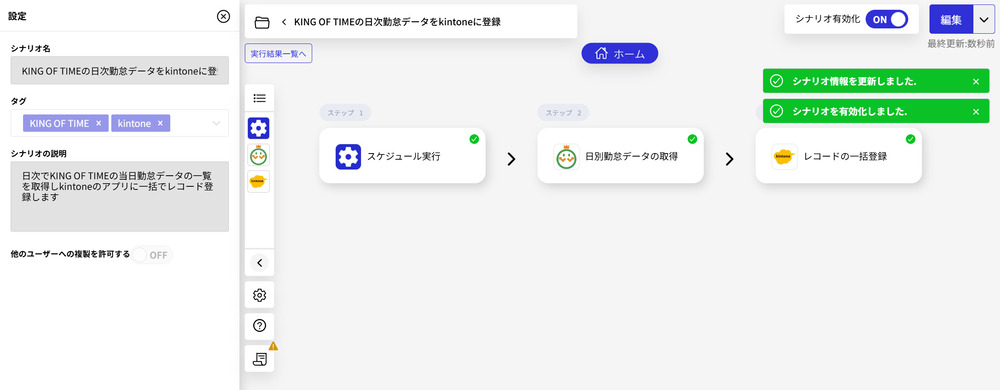
これで「KING OF TIMEの日次勤怠データをkintoneに自動登録させる自動化フロー」のシナリオ作成が完了です。
\BizteX Connectならプログラミングゼロで連携可能/
※今ならIT導入補助金制度を利用して、最大50%OFFで導入できます
BizteX Connectならkintone×KING OF TIME連携がプログラミングゼロで実現
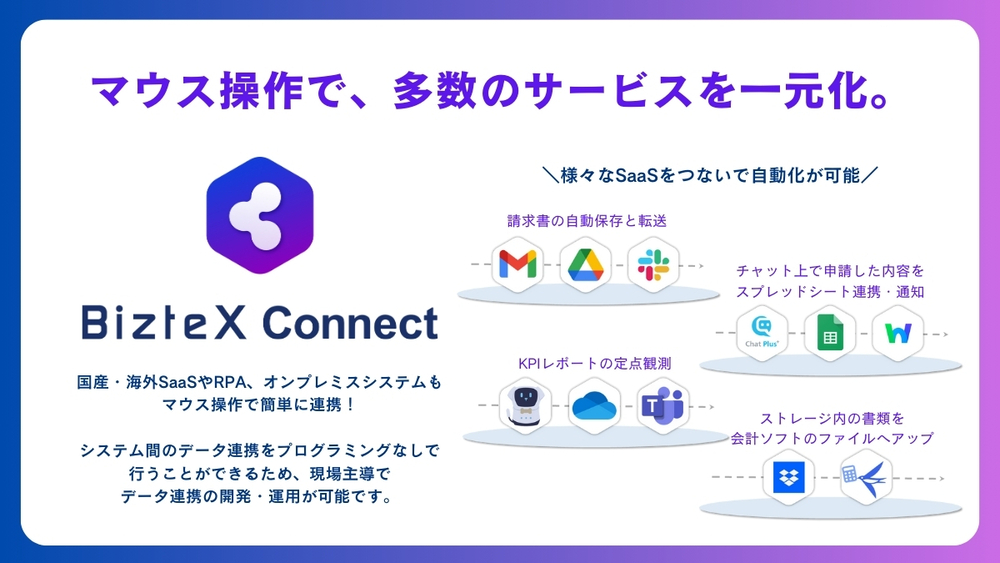
iPaaS 『BizteX Connect』は、プログラミングの知識がなくても簡単に使えるシステム連携ツールです。「プログラミングをゼロへ」をコンセプトに開発されており、誰でもSaaSやデータベース、RPAなどを簡単に接続・連携できるようになります。
また、APIを利用した接続により、確実かつ安全な連携と高速なデータ処理を実現。さまざまなシステム連携をクラウド上で一元管理できるため、変化の激しいビジネス環境にも柔軟かつ迅速に対応できるワークスタイルをサポートします。
さらに、1週間の無料トライアルがあるため、本記事で解説した連携シナリオや実際の操作感を導入前に試すことができます。
\プログラミングゼロでAPI連携が可能/
※今ならIT導入補助金制度を利用して、最大50%OFFで導入できます
まとめ
iPaaS「BizteX Connect」を活用すれば、プログラミング不要でkintoneとKING OF TIMEをスムーズに連携し、従業員の退勤後にKING OF TIMEの勤怠データをkintoneへ定期的に自動反映できます。これにより、手作業の負担を軽減しながら、勤怠管理の効率化とデータの一元管理を実現できます。
また、「BizteX Connect」は自社で内製化して活用したい企業様向けに1週間の無料トライアルを提供しており、導入前に実際の操作感を確認できます。本記事で紹介した手順を参考に、勤怠データの自動登録を導入し、勤怠管理の最適化を進めてみてはいかがでしょうか。
\この業務フロー自動化したい!と思ったら/
まずは“無料で1業務フロー”から試してみませんか?
「このフロー、自社でも使えそう」
そう感じたものの、「構築できる人がいない」「自分たちだけでは不安」という方もご安心ください。
インテリジェント フローの無料プランなら、
今回のようなBizteX Connectを活用した業務フローを、1業務まで“無料でプロが設計”します。
さらにこのプランには、AI業務分析ツール「インテリジェント マイニング」による
対象業務の費用対効果やBefore/Afterの“見える化”も含まれています。
あとは、業務内容を共有いただくだけ。
設計から構築まですべてお任せいただけます。
✔あわせて読みたい
>>kintoneのAPI連携を今すぐ試せる!ノーコードで連携する方法
>>KING OF TIMEのAPI連携を今すぐ試せる!ノーコードで連携する方法
▼"インテリジェント フロー"や"業務自動化"に関するご相談は、下記よりお気軽にお問い合わせください。